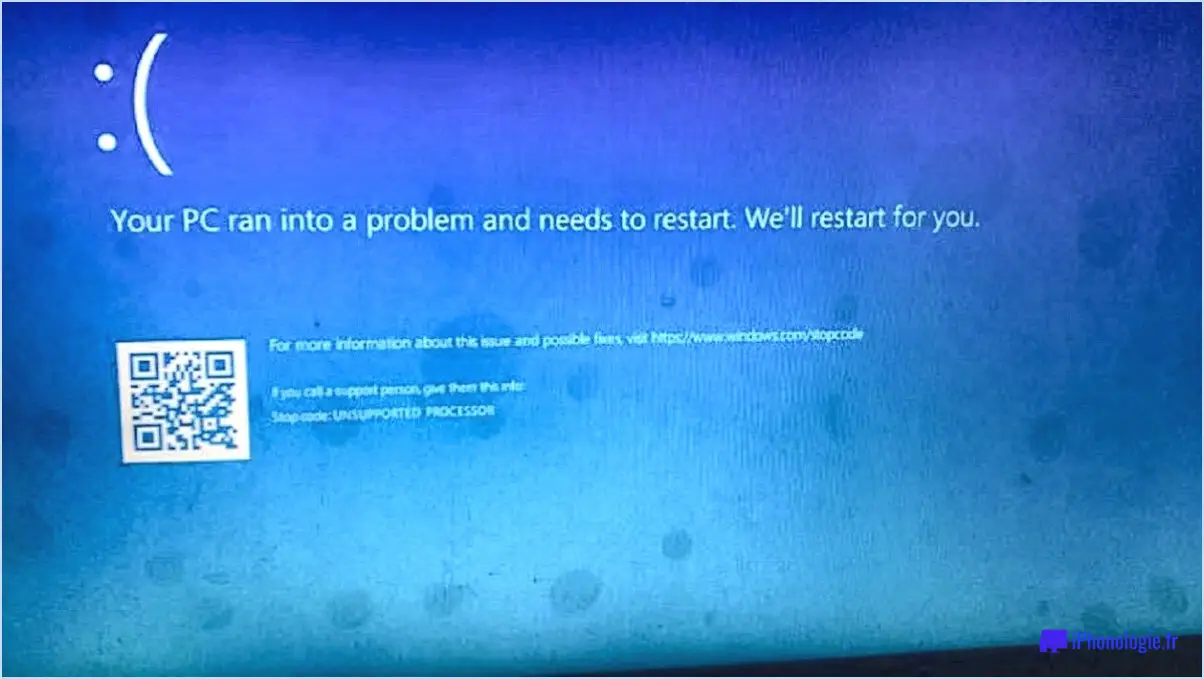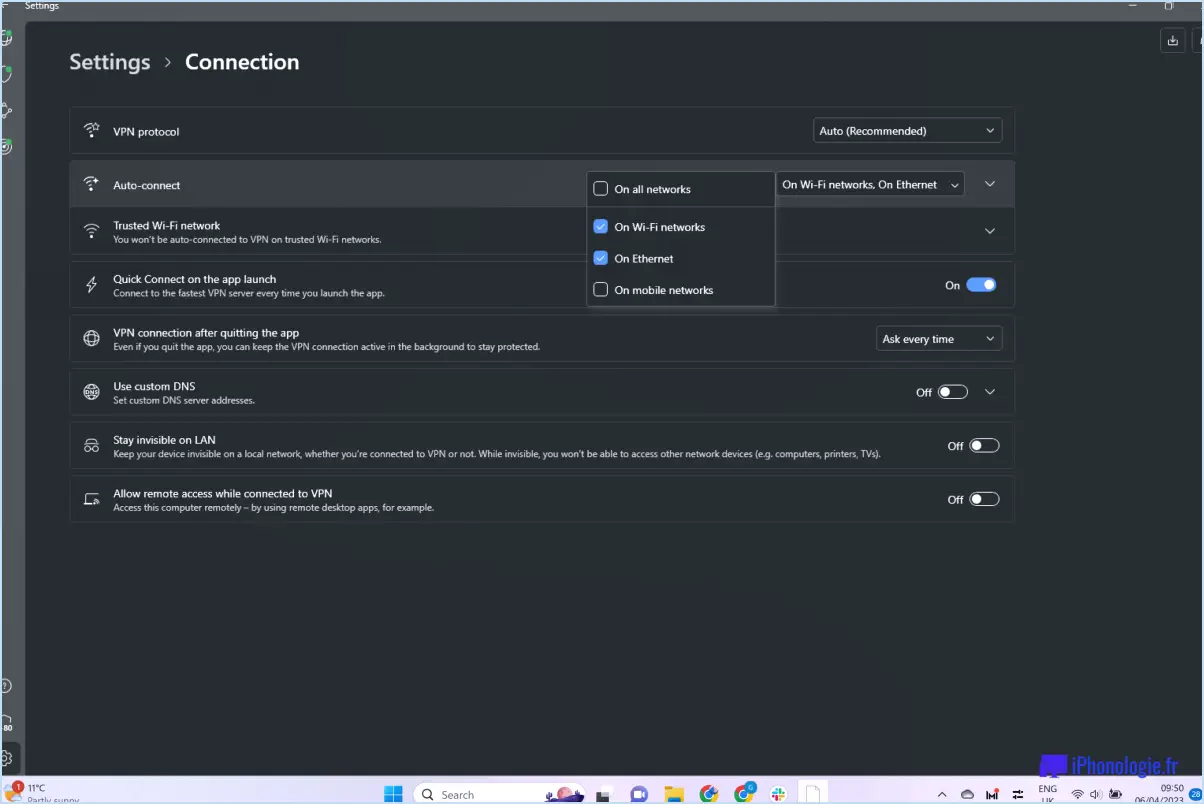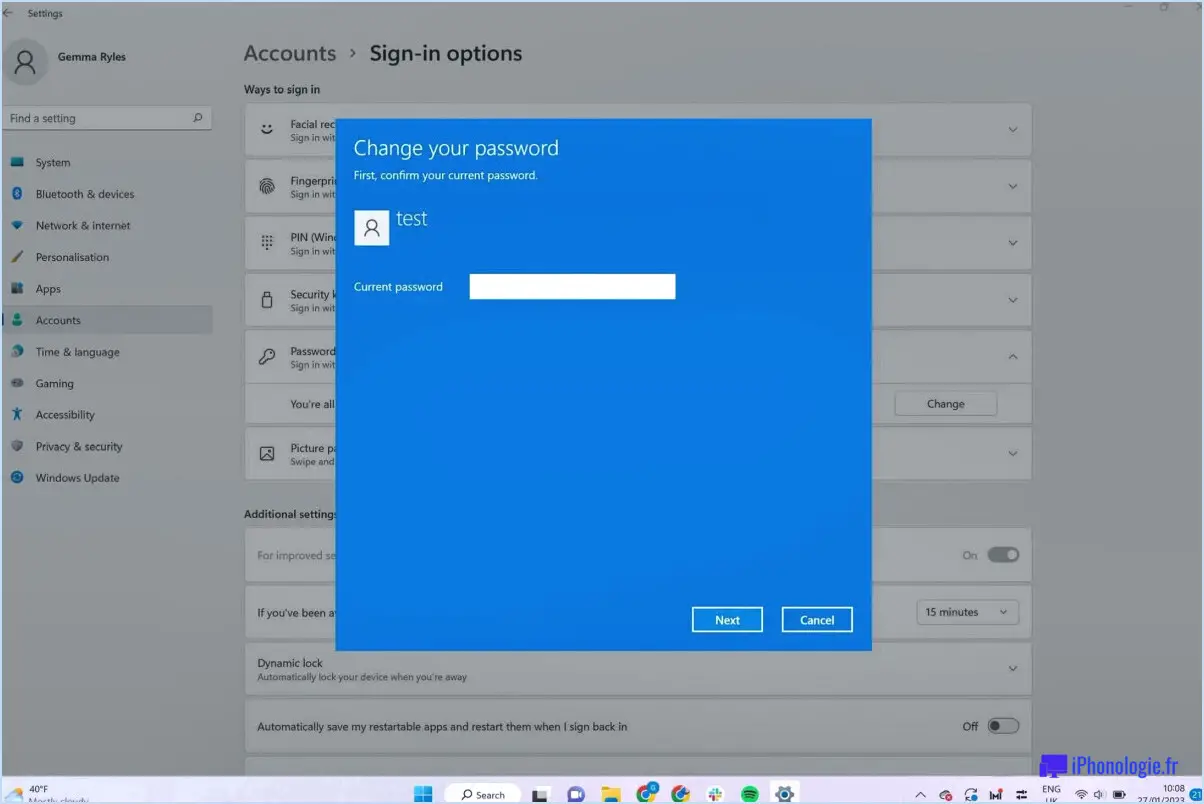Comment copier un répertoire et son contenu sous linux?
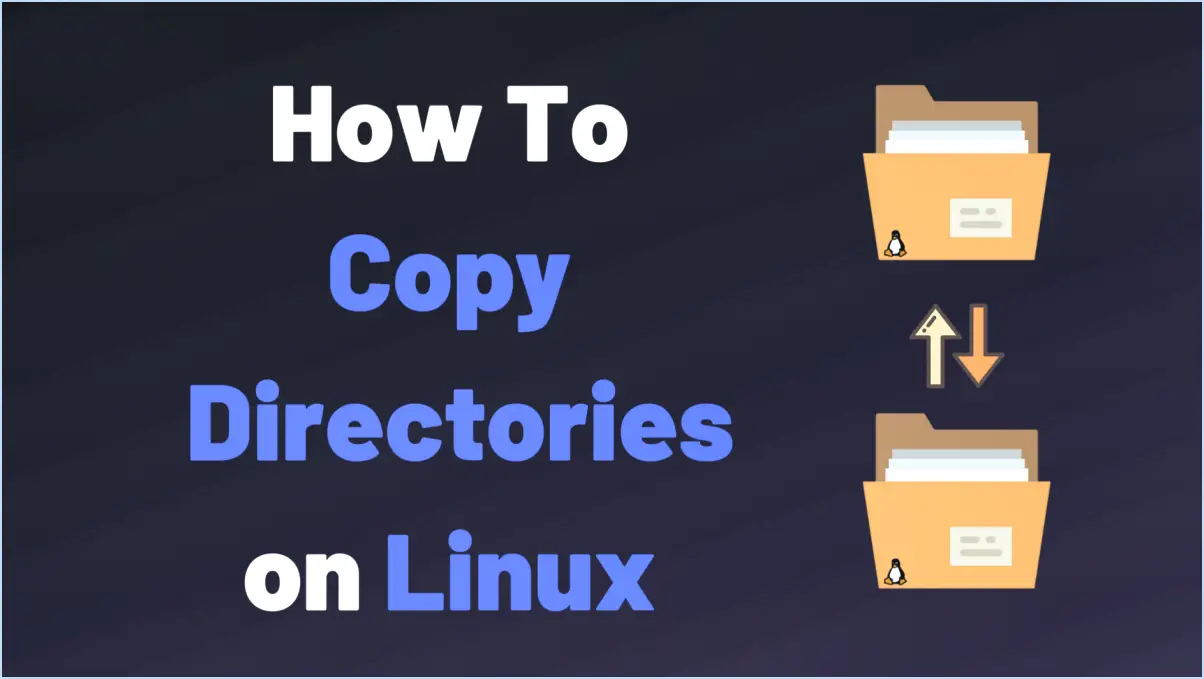
Pour copier un répertoire et son contenu sous Linux, vous disposez de deux méthodes fiables : l'utilisation de la commande cp ou le gestionnaire de fichiers. Examinons ces deux options en détail :
- Utiliser la commande cp: La commande
cpest un outil puissant qui vous permet de copier des fichiers et des répertoires sous Linux. Lorsque vous utilisez cette méthode, suivez les étapes suivantes : - Ouvrez le terminal en appuyant sur
Ctrl + Alt + Tou en recherchant "Terminal" dans le lanceur d'applications. - Naviguez jusqu'au répertoire où se trouve le répertoire source (celui que vous voulez copier). Par exemple, si le répertoire source est
/home/user/documents/sourcevous pouvez utiliser la commandecdcomme suit :cd /home/user/documents. - Une fois que vous êtes dans le bon répertoire, utilisez la commande
cpavec la commande-rpour copier le répertoire et son contenu de manière récursive. Par exemple, pour copier le répertoiresourceet son contenu dans un nouvel emplacement appelédestinationutilisez la commande suivante :cp -r source destination. - Après l'exécution de la commande, le fichier
sourceet son contenu seront copiés dans le répertoiredestinationdans le répertoire - Utilisation du gestionnaire de fichiers: Les distributions Linux sont souvent accompagnées d'un gestionnaire de fichiers graphique qui permet de copier des répertoires et des fichiers de manière intuitive. Voici comment réaliser cette opération à l'aide du gestionnaire de fichiers :
- Ouvrez le gestionnaire de fichiers de votre système Linux. Le nom et l'emplacement du gestionnaire de fichiers peuvent varier en fonction de la distribution que vous utilisez. Les gestionnaires de fichiers les plus courants sont Nautilus, Dolphin, Thunar et PCManFM.
- Naviguez jusqu'au répertoire source dans le gestionnaire de fichiers en parcourant la structure des répertoires.
- Une fois que vous êtes dans le répertoire source, sélectionnez-le et son contenu. Cela peut généralement être fait en appuyant sur
Ctrl + Apour tout sélectionner ou en cliquant et en faisant glisser la souris pour sélectionner des éléments spécifiques. - Cliquez avec le bouton droit de la souris sur les éléments sélectionnés et choisissez l'option "Copier" dans le menu contextuel.
- Naviguez jusqu'au répertoire de destination dans le gestionnaire de fichiers.
- Cliquez avec le bouton droit de la souris sur un espace vide dans le répertoire de destination et sélectionnez l'option "Coller" dans le menu contextuel.
- Le gestionnaire de fichiers copiera alors le répertoire sélectionné et son contenu dans le répertoire de destination.
En suivant l'une ou l'autre de ces méthodes, vous pouvez facilement copier un répertoire et son contenu sous Linux, ce qui vous permet de dupliquer et de préserver vos fichiers de manière efficace.
Comment copier un répertoire complet sous Linux?
Pour copier un répertoire complet sous Linux, vous pouvez utiliser la commande polyvalente "cp". La commande "cp" vous permet de dupliquer facilement des fichiers et des répertoires. Voici comment procéder :
- Ouvrez le terminal sous Linux.
- Tapez la structure de commande suivante : cp [-r] [-f] source destination.
- -r: Cette option est utilisée pour copier des répertoires de manière récursive, en s'assurant que tous les fichiers et sous-répertoires sont inclus.
- -f: Cette option force l'opération de copie, en écrasant tous les fichiers ou répertoires existants dans la destination.
- source: Indiquez le chemin du répertoire que vous souhaitez copier.
- destination: Indiquez l'emplacement cible où vous souhaitez dupliquer le répertoire.
- Appuyez sur Entrée pour exécuter la commande.
Assurez-vous que vous disposez des autorisations nécessaires pour accéder au répertoire et le copier. En suivant ces étapes, vous pouvez répliquer sans effort un répertoire complet sous Linux.
Comment copier un dossier et son contenu?
Pour copier un dossier et son contenu, il existe plusieurs méthodes. Voici trois approches couramment utilisées :
- Explorateur de fichiers Windows: Commencez par ouvrir l'explorateur de fichiers de Windows. Naviguez ensuite jusqu'au dossier que vous souhaitez copier. Cliquez avec le bouton droit de la souris sur le dossier et choisissez "Copier". Ensuite, sélectionnez la destination souhaitée, cliquez avec le bouton droit de la souris et sélectionnez "Coller" pour terminer le processus de copie.
- Invite de commande: Lancez l'invite de commande sur votre ordinateur Windows. Utilisez la commande "cd" pour naviguer jusqu'à l'emplacement du dossier que vous souhaitez copier. Une fois sur place, tapez "xcopy foldername destination" (remplacez "foldername" par le nom actuel du dossier et "destination" par l'emplacement souhaité) et appuyez sur Entrée pour lancer la copie.
- Terminal (Mac ou Linux): Ouvrez l'application Terminal et naviguez jusqu'au dossier que vous souhaitez copier à l'aide de la commande "cd". Ensuite, utilisez la commande "cp -r foldername destination" (remplacez "foldername" par le nom du dossier actuel et "destination" par l'emplacement souhaité) et appuyez sur Entrée pour effectuer la copie.
N'oubliez pas d'adapter ces instructions à votre système d'exploitation et à l'emplacement de vos dossiers.
Comment copier et coller une structure de répertoire uniquement?
Pour copier uniquement la structure d'un répertoire, vous pouvez utiliser la commande "cp -r" dans votre terminal ou à l'invite de commande. Cette commande vous permet de copier l'intégralité d'un répertoire avec son contenu sans copier de manière récursive les sous-répertoires. Voici comment procéder :
- Ouvrez votre terminal ou votre invite de commande.
- Naviguez jusqu'à l'emplacement où se trouve la structure de répertoire que vous souhaitez copier.
- Utilisez la commande suivante : cp -r sourcedirectory destinationdirectory.
- Remplacez "sourcedirectory" par le chemin du répertoire que vous souhaitez copier.
- Remplacez "destinationdirectory" par le chemin où vous souhaitez coller la structure du répertoire.
- Appuyez sur Entrée pour exécuter la commande.
En suivant ces étapes, vous pourrez copier la structure du répertoire sans inclure de sous-répertoires. N'oubliez pas de remplacer "sourcedirectory" et "destinationdirectory" par les chemins d'accès appropriés à votre scénario spécifique.
Est-ce que mv déplace ou copie?
Lorsqu'il s'agit de la commande "mv", il est important de comprendre sa fonctionnalité. Contrairement à ce que l'on croit souvent, la commande "mv" n'a pas pour effet de déplacer ou de copier des fichiers, mv ne déplace ni ne copie des fichiers ou des répertoires. Il se concentre plutôt sur la modification du positions relatives des deux objets concernés. En utilisant "mv", vous pouvez efficacement renommer un fichier ou un répertoire, changeant ainsi son nom au sein du même emplacement. Cette commande s'avère très utile lorsque vous souhaitez mettre à jour les noms de fichiers ou réorganiser la structure de votre système de fichiers. Toutefois, il est essentiel de noter que la commande "mv" ne duplique ni ne transfère le contenu réel d'un emplacement à un autre. Il modifie simplement les noms ou les emplacements des fichiers ou des répertoires concernés. N'oubliez pas que "mv" est un outil puissant pour gérer efficacement votre système de fichiers tout en préservant les données d'origine.
Est-ce que mv peut déplacer un répertoire?
Certainement ! La commande "mv" de la plupart des systèmes d'exploitation de type Unix, y compris Linux, est en effet capable de déplacer un répertoire. Voici une explication concise de son fonctionnement :
- Syntaxe : La syntaxe générale pour déplacer un répertoire à l'aide de la commande "mv" est la suivante : mv répertoire_source répertoire_destination répertoire_destination.
- Déplacement à l'intérieur du même répertoire parent : Si le répertoire de destination se trouve dans le même répertoire parent que le répertoire source, "mv" renommera effectivement le répertoire. Par exemple, mv /chemin/vers/source /chemin/vers/destination.
- Déplacement vers un autre emplacement : Si le répertoire de destination se trouve dans un autre répertoire parent, "mv" déplace l'ensemble du répertoire vers le nouvel emplacement. Par exemple, mv /chemin/vers/source /chemin/vers/nouvel emplacement.
Il est important de noter que la commande "mv" peut également être utilisée pour déplacer plusieurs répertoires simultanément ou pour renommer un répertoire. Il s'agit d'une commande polyvalente permettant de gérer efficacement les structures de répertoires.
Que fait la commande mv?
La commande mv est un outil puissant utilisé dans l'interface de ligne de commande des systèmes d'exploitation de type Unix. Elle remplit deux fonctions principales : déplacer des fichiers et des répertoires d'un endroit à un autre, et renommer des fichiers et des répertoires.
Voici les principales fonctions de l'outil mv:
- Déplacement de fichiers: Il vous permet de déplacer des fichiers et des répertoires vers un autre emplacement du même système de fichiers ou vers un autre système de fichiers.
- Renommer des fichiers: En spécifiant un nouveau nom pour un fichier ou un répertoire, vous pouvez effectivement le renommer.
L'option commande mv constitue un moyen simple et efficace de gérer et d'organiser vos fichiers et répertoires dans un environnement de type Unix.
Que fait rm RF * ?
La commande "rm -rf "est une commande puissante utilisée dans le système d'exploitation Unix/Linux pour supprimer des fichiers et des répertoires. Le mot "rm" signifie supprimer, le drapeau "-r" signifie supprimer les répertoires de manière récursive et le drapeau "-f" signifie forcer, ce qui signifie qu'elle supprimera les fichiers sans demander de confirmation. L'astérisque () est un caractère de remplacement qui représente tous les fichiers et répertoires du répertoire actuel. Combinée, la commande "rm -rf *" supprimera tous les fichiers et répertoires du répertoire courant et de ses sous-répertoires sans demander de confirmation ; il convient donc d'être prudent lors de l'utilisation de cette commande afin d'éviter les suppressions accidentelles.